Новости
- Видалення програм засобами Windows.
- Видалення програм в Windows 8.
- Спосіб 1.
- Спосіб 2.
- Видалення програм в Windows 7.
- Спосіб 1.
- Спосіб 2.
- Спосіб 3.
- Видалення програм в Windows за допомогою сторонніх утиліт.
- Revo Uninstaller.
- GeekUninstaller.
- Advanced Uninstaller Pro.
- Як видалити програму з допомогою CCleaner?
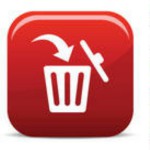 Привіт, дорогі читачі комп'ютерного сайту. Цього разу ми з Вами будемо вчитися видаляти програми в Windows. Це не так складно, як здається багатьом починаючим користувачам ПК.
Привіт, дорогі читачі комп'ютерного сайту. Цього разу ми з Вами будемо вчитися видаляти програми в Windows. Це не так складно, як здається багатьом починаючим користувачам ПК.
Буває так, що на комп'ютері набирається дуже багато сміття і непотрібних програм. І для очищення комп'ютера потрібно видалити зайві програми. Цим ми сьогодні і займаємося, позбудемося від зайвої програмного забезпечення в Microsoft Windows.
Видалення програм засобами Windows.
Практично будь-яку програму в Windows, крім шкідливого ПО , Можна видалити без використання сторонніх утиліт, засобами вбудованими в Windows. Перед видаленням програм рекомендується зробити архівацію і резервну копію ос .
Видалення програм в Windows 8.
Насамперед розглянемо те, яким чином видалити програму в операційній системі Windows 8.
Спосіб 1.
І так, перший спосіб видалення програм в Windows 8. Це легкий спосіб швидко видалити програму. Для цього потрібно вибрати іконку на стартовому екрані і натиснути на кнопку "Видалити".

Спосіб 2.
Так само видалити програму в Windows 8 можна через панель управління, необхідно увійти в "Панель управління", далі "Програми - програми та компоненти". Або викликати діалогове меню "Виконати" за допомогою комбінації гарячих клавіш в Windows (Ctrl + R), далі ввести «appwiz.cpl» і натиснути "Ок". У вікні можна вибрати програму і вище натиснути на кнопку "Видалити".
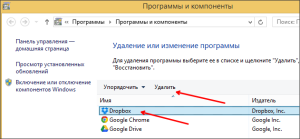
І все програма ось так от легко видалена з ОС Windows 8.
Видалення програм в Windows 7.
Немає нічого складного і в видаленні програм в Windows 7.
Спосіб 1.
Можна спробувати видалити програму відразу з меню "Пуск". Для цього потрібно натиснути Пуск - Всі програми, в списку знайти папку з потрібною програмою, відкрити її. У списку цієї папки вибрати "Uninstall" або "Видалити", або, іноді зустрічається - "Деінсталювати програму".
Спосіб 2.
Знайти папку з встановленою програмою, зазвичай на диску "C", в папці "Programm files", так само в корені цієї папки знайти файл деинсталлятор (Uninstall), як вище в способі №1 і запустити його.
Спосіб 3.
Можна видалити програму в Windows 7 за допомогою спеціального меню в панелі управління. Для цього потрібно натиснути "Пуск", перейти в "Панель управління -Програми - Видалення програми". У списку програм вибрати одним клацанням лівою кнопкою миші ту, яку необхідно видалити і вгорі натиснути "Видалити". Почнеться процес видалення.
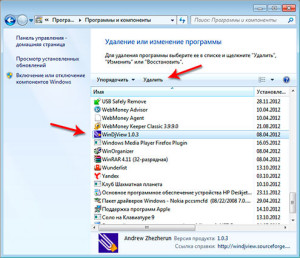
Такими простими способами можна видалити програму в Windows 7. Але це не завжди хороший варіант; справа в тому, що стандартний іструмент для видалення програм в Windows залишає за собою сліди і хвости, коротше кажучи багато сміття, після чого необхідно почистити реєстр і зробити дефрагментацію диска . Тому на допомогу приходять сторонні утиліти призначені для цієї справи.
Видалення програм в Windows за допомогою сторонніх утиліт.
Ось зараз подивимося невеликий список утиліт для видалення програм. Як і говорилося трохи вище, за допомогою вбудованих засобів в Microsoft Windows не завжди вдається коректно видалити програму. І тоді на допомогу приходять "програми удалялкі" або по-іншому деинсталлятори. Зараз трохи про них.
Revo Uninstaller.
Утиліта призначена для видалення програм в Windows. Простий інтерфейс дозволяє швидко освоїти утиліту навіть чайнику. Після запуску Revo Uninstaller покаже всі встановлені на комп'ютері програми. Клікнувши правою кнопкою миші на потрібній, необхідно вибрати "Видалити".

GeekUninstaller.
За допомогою цієї чудової утиліти, так само можна дуже легко видалити навіть самі не видаляються програми з комп'ютера. Утиліта проста, після запуску видається повний список встановленого софта. Подвійне клацання лівою кнопкою миші почне процес видалення. Або можна натиснути правою кнопкою по програмі і вибрати іншу дію, наприклад примусове видалення, це коли програма не хоче так легко віддалятися.
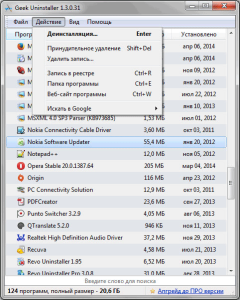
Advanced Uninstaller Pro.
Дана утиліта теж з легкістю справляється зі своїм завданням відразу ж почистивши всі хвости після видалення ПО. Для вибору і видалення програми, після запуску, потрібно вибрати "General Tools" (основні інструменти), відкриється список всіх встановлених програм. Для вибору, тієї, яку необхідно видалити, досить натиснути лівою кнопкою миші по ній і трохи нижче натиснути кнопку "Uninstall".
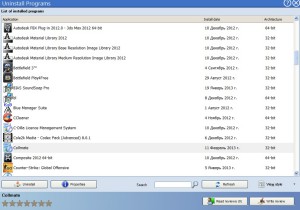
Як бачите все просто.
Як видалити програму з допомогою CCleaner?
Не раз уже розповідалося на цьому та інших комп'ютерних сайтах про те, що CCleaner є дуже потужним і зручним інструментом будь-якому користувачеві комп'ютера або ноутбука. У нашому випадку CCleaner допоможе і коректно видалити будь-яку встановлену на комп'ютері програму. І так, щоб видалити програму в CCleaner потрібно запустити її, далі в колонці зліва перейти - Сервіс - Видалення програм. Відкриється список встановленого ПЗ. Вибравши потрібну, необхідно натиснути на "Деінсталяція". Якщо натиснути на кнопку "Видалити", то вона всього лише піти зі списку програм в CCleaner.

Не думаю що у Вас виникнуть будь-які труднощі в видаленні програм в Windows, стандартним інструментом або за допомогою спеціальних утиліт (дєїнсталлятора). Для прикладу в статті згадується про три утиліти, плюс потужний інструмент - CCleaner. Так само кілька способів видалення вбудованими засобами в самій ОС Windows. Якщо в один з'являться якісь питання, то не соромтеся, звертайтеся в коментарі. Маю велику надію, що стаття присвячена видалення програм в Windows 7 і 8 Вам сподобається і буде корисною, всього доброго.
Як видалити програму з допомогою CCleaner?Як видалити програму з допомогою CCleaner?